SilverFast 是一块无比强大的扫描软件,不仅仅可以扫底片,还可以扫描反射稿.用途非常广泛,下面引自无忌:wheel老师的一些使用教程.虽然现在SilverFast版本升级较快,但是使用大同小异,建议下载AI版本.
Scan Mode(扫描模式):
Normal 一般 通常我选这一个
Bath Mode 批量扫描 扫描后在Photoshop中出现数个图片框
Normal(File) 一般(文件) 扫描后保存为硬盘文件,不在Photoshop中显示
Bath Mode(File) 批量扫描(文件) 扫描后保存为硬盘文件,不在Photoshop中显示
Original(来源):
Transparency 透明稿
Reflective 反射稿
Pos/Neg:
Positive 正片
Negative 负片
Frame-set: 这是把扫描的参数保存,以便以后调用。
现在选取Frame页面,开始扫描前的参数设置,先按Prescan,预扫一下。
Scan Type:
48 Bit Color 我一般选这个,但要应用软件支持才行。
48 Bit—>24 Bit Color 扫入时用48Bit,输出时用24Bit。
其它是扫黑白和“直扫”的,同理。
Filter:
选锐化,我一般选Auto Sharpen。
Setting: 保存扫描参数。
Image Type:
你的照片是什么类型,就选一个相符合的,相当于相机拨盘上的快捷方式,
我一般选Stand,要调就到Photoshop中加工。
再下面就不用解释了吧,选你想要的扫描分辨率。
框选一个照片,这时框选范围不准确,点预览放大,再调整方框。色彩是不是不太好,把自动调整图标一按,OK,色彩很好了。再按Scan,扫描仪就开始工作了。操作简单吧,这样我们就完成了一个底片的扫描。
当然这样并不能发挥出SilverFast的优势,请继续往下看进阶扫描.
扫描输出尺寸:
如果想输出4X6"的图片,在output栏中输入4和6,scale%就变成427.0,这是和底片的比例。Q-Factor是Qualty Factor:质量因子。因为在扫描的过程中,模拟-〉数字的转换中,有信息损失,所以我们要加大采样量来弥补这个损失。它的范围从1-2,一般取1.5。Screen:不是指的显示器屏幕,是指打印输出。我想以300dpi打印,于是填上300。红线圈的450是输出分辨率,扫描输出到Photoshop,你在imagesize中可以看到这个数。那么,SF用多少光学分辨率来扫描哪?按住[Ctrl],你可以看见图2兰线圈中的2400,这是实际扫描分辨率。再同时按住[Ctrl]和[Shift],你可以看见图3绿线圈中的1921,这是SF以2400dpi扫描后,压缩到1921dpi,输出后正好是4X6"。
说得很复杂,实际上我扫描时从不动里面的数值,只拉滑块,调节扫描分辨率。不过,明白一些事情总比糊涂着好。
进阶扫描:
如果你想扫描得更好,SF提供了一些有力的工具给你。直方图和曲线工具就不讲了,这个大家都知道。今天讲讲灰点吸管工具。见图说明。
按白三角,光标变成白色三角形。我们要寻找图片中最亮的点,同时按[Ctrl]和[Shift]键,预览图片中出现一个红圈圈,其中心点就是最亮点。图片中还出现几个黑点(见我画的兰圈圈)也是最亮点,把白三角移上去一点,画面有点变化。同理,按黑三角,光标变成黑色三角形。我们要寻找图片中最暗的点,按[Ctrl]键,预览图片中出现一个红圈圈,其中心点就是最暗点,把黑三角移上去一点,画面变化了,提高了反差,花朵更艳丽了
我们再点取吸管。吸管有很强的去色罩的功能,你看到图片中哪点应该是灰色的,如书面、墙面等,在上面一点,那儿就成了正宗灰。SF让你在一个画面里可以同时取4个灰点,我一般用的不会超过3个就够了。这是一个很强大的工具,用好它,保证你的图片跟偏色说“ByeBye”。点取灰点后,如果你不满意,想重来,没关系,点吸管,再点你想取消的灰点,就可以取消了。如果你对黑白场不满意,按[Alt]键不放,再点吸管,全部重置,连选取的灰点也重置了,所以你要先确定好黑白场后,再选灰点。你还可以编辑灰点,双击吸管,出现灰点编辑窗口MidPip,你可以编辑里面的数值。
前面我讲了黑白场和灰点的选取,我的那张图光线比较均匀,所以容易操作。如果遇到一些明暗度比较大的片子,你把白场一点,哇!高光部分太亮,细节损失不少(黑场部分同理)这时你要调节一下选项。点Option。
这时弹出Option窗口,选择Auto页面。这一页里的选项在你使用自动调节按钮和黑白场按钮时起作用。在Highlight Offset和Shadow offset中输入2%和98%,意思是在最亮点和最暗点往中间偏移2%,这样高光部分不会死白一片,暗部不会漆黑一片。数值多少你可以自己调节。
Auto Threshold highlight和Auto Threshold Shadow是设置自动高光和暗处阙值,旁边的Level勾选的话,是取绝对值。即它的level是0-255,你在Auto Threshold highlight和Auto Threshold Shadow填入10,那么在直方图中高光和暗处的三角形移到246和9的位置,如果你不选Level,那么是取相对值,这跟灰度级上的象素有关。我一般把它设为0或2,取相对值。
Color Cast Removed,去色罩功能。一般不选,若你发现预览窗中的图片有色罩,你在直方图的窗口里调节即可。若你勾选它,遇到日落、日出等特殊场景,它会把图片上那层红红的颜色当作色罩去掉。下图是直方图中Color Cast Removed的选项。
Auto Frame Inset,我们在预览窗中框取图片,一般尽量想框取大,有时难免框到片基的黑边,有的扫描软件把那黑边也当作图像的一部分,进行计算曝光、色彩等,这样扫出来的图片就很难看。这也是厂家扫描软件自动框选面积比较小的原因,它怕框到了黑边。Auto Frame Inset的功能就是以你框选的面积向内缩百分之几,作为计算画面的面积,不会把黑边计算进去。这样既保证了扫描面积足够大,又不会误计算。真是聪明的一招。一般取10%。
Autopip Middlefactor,这是调节中间影调的明暗,不会影响高亮区和暗区。
Auto Contrast,扫底片时不选,扫反射稿时选取,提高反差。
MidPip Fixed Target,用灰点吸管取值时,扩大选区,一般不选。
再强调一下,Auto页面的选项设置好后,可以对扫描图片快速地批量处理,如果你想对某个图片精雕细琢,不想让SF干预,那么关掉里面的一些选项。
说掉了一项,现补充:
ACR when automatic: ACR--Automatic Color Correction 自动颜色修正,如果你扫的底片是5年以内的,那就不要勾这个,否则有可能修饰过度。这个功能主要是给褪色的老底片用的。你也可以在选择颜色校正窗口中调节。
现在讲内嵌icc的问题。
如果你是在photoshop中打开sf,准备扫描后输出到photoshop中处理,那么你就按下图设置即可。
Colour Management
Input->Monitor:
None 不作颜色内置
ICM 指定一个与应用程序(例如photoshop)工作空间不一致的icc
Automatic 把当前photoshop的工作空间作为将要扫描图片的色彩空间
Input->Output:
对输出的图片不内置icc
ICM 指定一个与应用程序(例如photoshop)工作空间不一致的icc
Profiles for ICM 你可以在里面的各项设置中选你要的icc
Embedded icc Profile 如果你勾选了,那么输出的图片自动内置你设置的icc
到目前为止,我讲了扫描前的主要设置,你掌握了这些,就可以扫出漂亮的PP。当然,Silverfast还有其它一些色彩调整功能,这是软件上的调节,不涉及硬件,所以我们还是在photoshop中调为好。
现在讲批量扫描。首先,在General页面中的Scan Mode的下拉菜单中选Batch Mode(File)。如果你是在Photoshop中启动Silverfast,并且只批量扫描几张中等分辨率的图片,你可以选Batch Mode,希望你的CPU足够快、内存足够大。
如果只在预览窗中框选小图片,那么框选范围是非常不准确的,需要预览放大后再准确框选。为了避免每点一张图片预览放大,扫描仪都要扫一下,我们可以提高预览扫描的分辨率,把它设为6X比较合适。这样,预扫后我们点任何一张图片预览放大,预览窗口迅速切换到大画面状态。
由于要扫描到文件,我们需要给图像嵌入色彩空间,看图中选项。
现在设置都搞好了,开始预扫。在预览窗中框选你要的图片,有一个快捷的方法,按住[Ctrl]键,用箭头拖动方框,方框被复制了,拖到你想要的地方吧。想删除,按[Delete]键。这个复制包括了框内所有设置的复制,例如,曝光、色彩、黑白场、灰点等。如果你的图片场景相似,这是个很有用的功能;如果场景差异较大,或你想精雕细琢,那还是别用它。一切框选、一切设置搞好后,按Scan键,你可以出去约会了。
有的版本里有Automatic when ADF功能,在option->Auto中,相当于每张图片按一下自动调整键,可惜我的这个版本没有,用其他扫描仪的朋友可以找找这个功能。
扫正片时,看如下设置,slide 300就是我用IT8做的Profile,选它,扫出来的颜色就很正了。
补充说明:
Input->Monitor: None 不作颜色内置
-----------------------------------------
意思是扫出来的图片文件不内嵌色彩空间。
ICM 指定一个与应用程序(例如photoshop)工作空间不一致的icc
-----------------------------------------------------------------------
意思是Photoshop的工作空间是RGB,你可以在扫出来的图片文件内嵌入sRGB色彩空间,反之亦然。当然,两者相同也可以。
Automatic 把当前photoshop的工作空间作为将要扫描图片的色彩空间
-----------------------------------------------------------------------
这个我想很清楚了吧,不需要解释了。
Input->Monitor是管理SilverFast预览窗的色彩。
你的显示器的色彩问题,在于你即用了原厂的icc profile,又叠加上adobe gamma,这是不规范的色彩管理,一台设备只要一个icc profile来管理。叠加后就会出现你的问题,在不同的程序中,色彩表现有差异。建议你只用原厂的icc profile,问题应该解决,在PS的中看sRGB空间的图片,应当和IE中的一样。
提示:
IE等浏览器能识别的色彩管理为sRGB,所以在本地调出来非常棒的色彩的时候看一下你的色彩管理是否浏览器支持,如果不支持记得转到sRGB. 推荐用Lightroom批量转。很快。
很多朋友在寻找SilverFast的“特别补丁” 我这里有EPSON的...有需要的可以在下方留下你的邮箱。我发给你!
PS:这么长的教程,要是我本人写也要写个2天,所以特别感谢wheel老师的辛苦劳动!




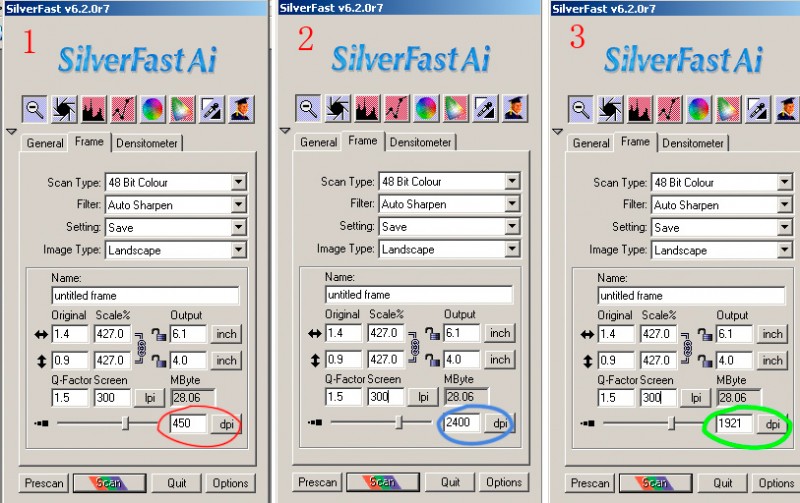
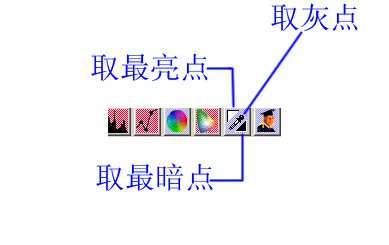
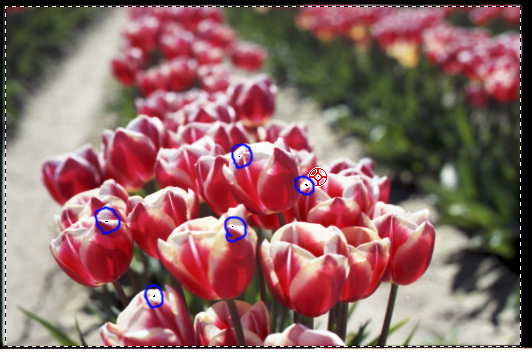

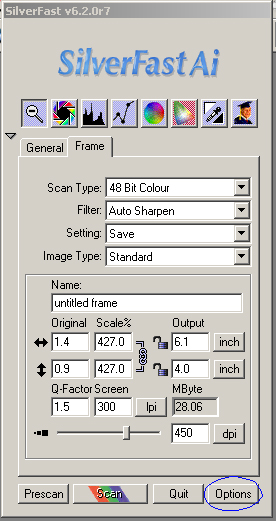
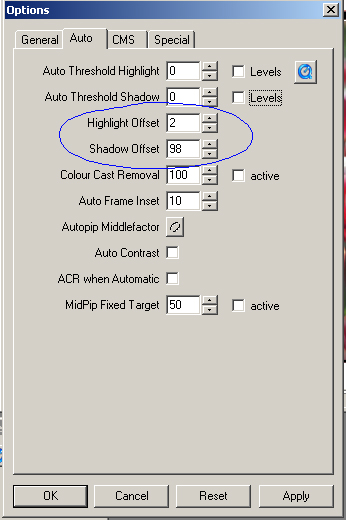
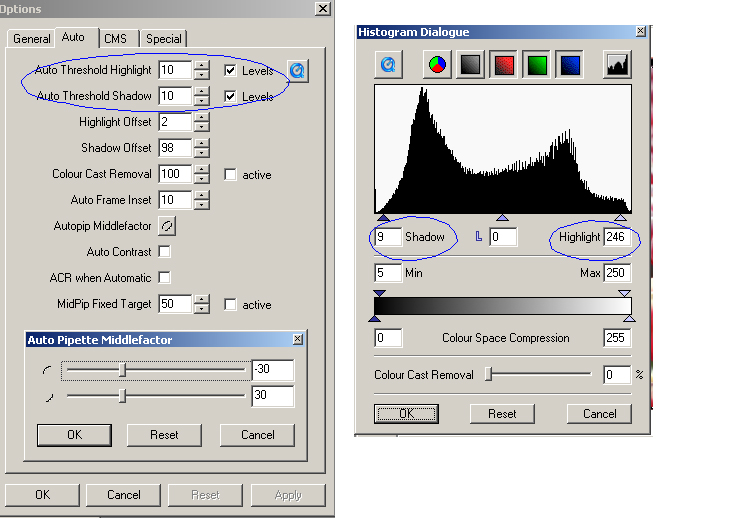
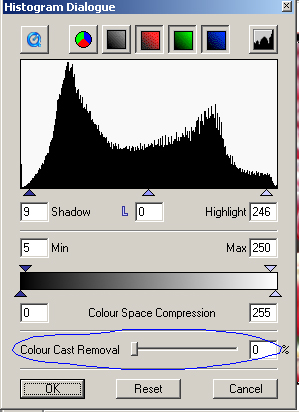

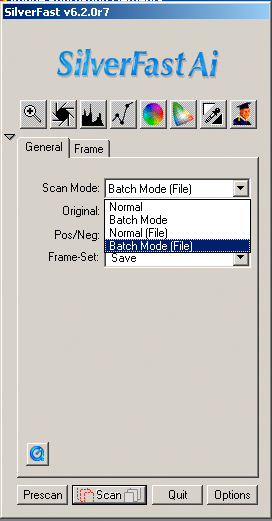
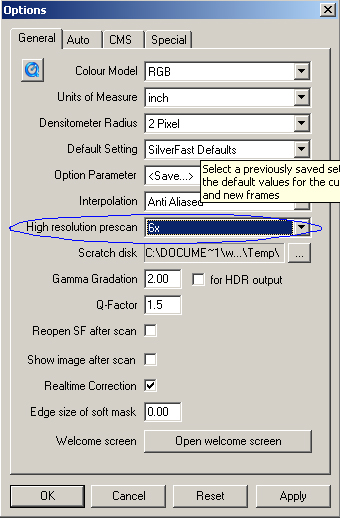
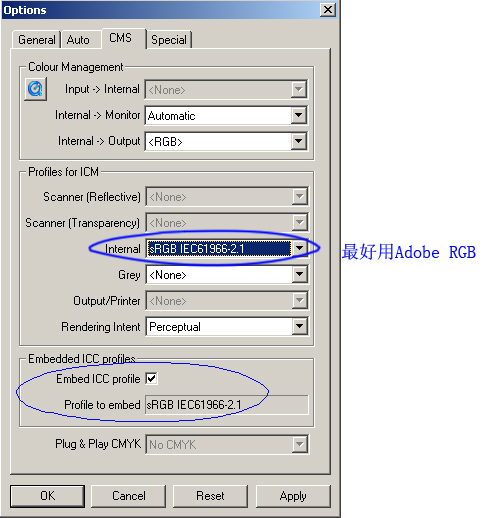
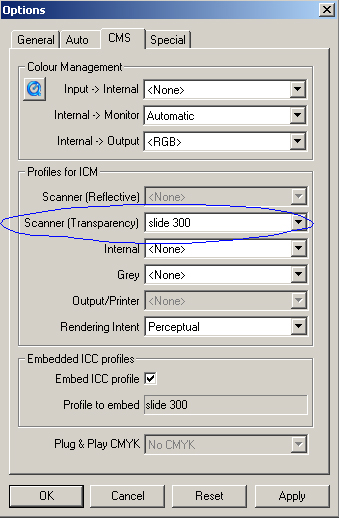
















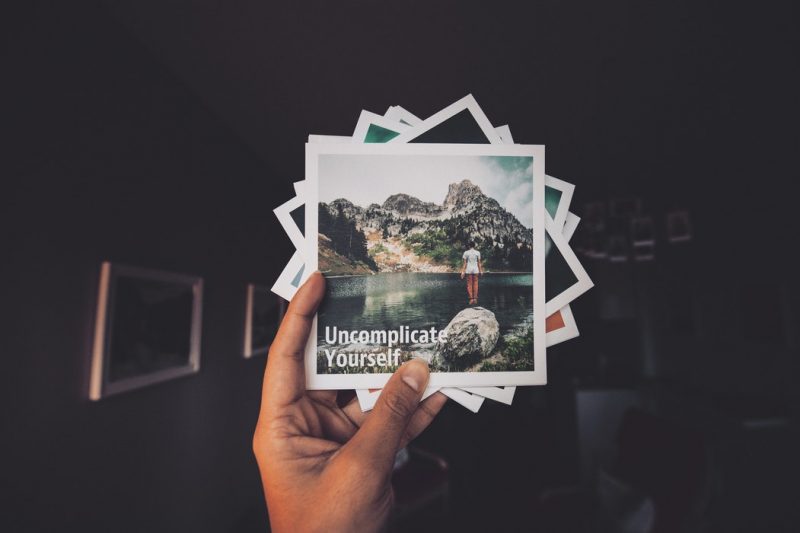

bennilee@126.com
求epson gtx-970好用的补丁啊。谢谢
求EPSON的SilverFast“特别补丁” ~~感謝
求EPSON 4490的SF 特别补丁。谢谢
springhuxl@gmail.com
1楼和3楼的发完了。。。
2楼,你地邮箱呢?
@springhuxl:
哎呀,发给你的被退回了。你给我一个你的国内的邮箱吧!
求EPSON的SilverFast“特别补丁” ~~感謝 qiuyibin@gmail.com
Gmail 邮箱 退信!!!!! 大家留 国内的邮箱给我!!!!!!
跪求补丁~万分感谢!14924134@qq.com
Gmail退信只能再求一次EPSON的SilverFast“特别补丁” ~~感謝 89252001@qq.com
求EPSON的SilverFast“特别补丁” ~~感謝
kamshingk@yahoo.com.hk
@六米小苗:
已发送 :)
@qiuyibin:
已发送 :)
@kamshingk:
也已发送 :)
同求特别补丁··konoyalu@qq.com T_T~爱普生的··
@konoyalu:
已发
lz,求爱普生补丁~是通用的吗?731085400@qq.com
@Mr_Hopelessly:
已发
求Epson V330的SF特别补丁,cxj9@sh163.net,谢谢
@cxj9@sh163.net:
已发
我是用epson V300的`应该也可以用吧!!`同求这个软件..346116033@qq.com
求EPSON的SilverFast“特别补丁
lwwin@foxmail.com
谢谢
@lwwin:
@maomao:
已发~~
谢谢~~~特别补丁收到了~~ ^ ^
@啥都不会:
特别补丁是做甚的?
@weibo_floralzc: 你猜
求爱普生v700银块补丁,win7和xp下的都行,谢谢楼主了
我的邮箱li_xian_he@163.com,求爱普生v700银块补丁,win7和xp下的都行,谢谢楼主了
@lixianhe:
已发,查收吧
楼主真是热心人,大好人,我的有黑边,用了楼主的破解,一下子就解决了,十分感谢
哥们,只让我用了一天,又出现黑边,咋办啊
在破解也不好用了
我试验了一下,把C:Users用户名AppDataRoamingLasersoft ImagingSilverFast下面有一个Previews文件,把它打开,就出现了两个文件SFprevTN (Epson PerfectionV700)、SFzoomTN (Epson PerfectionV700),全部删除,黑边现象就没有了,不过估计用一会还会有
@lixianhe:
买正版就不会有这种问题了。
:http://www.cnfilm.org/bbs/forum.php?mod=forumdisplay&fid=37
跪求Epson V700的补丁,谢谢了cql_2001@163.com
ͬ
同求补丁,谢谢! frankie.fung@hotmail.com
菜鸟刚入手epson V600 谢谢啊~我想要个软件~~ 345094073@qq.com
求Epson V330可用。。。谢谢!!!
ellgoest{at}msn.com
@July:
@punk boy:
@Frankie:
已发
求Epson V700用补丁,谢谢。wmg1112@sina.com
求EPSON V700用的补丁,非常感谢!!!175014618@qq.com
zhangyangdehao@sina.com
@wmg1112:
@zhangyangdehao:
已发
epson gt-x970 求补丁,非常感谢 363963430@qq.com
EPSON V600 求补丁 303965165@qq.com
@sean.9
@zhangyijian
已发。查收
求个gt-x970补丁,感谢!
求个求个gt-x970补丁,感谢! heheyunyun@qq.com
Epson GT-X970 求补丁,先谢了 lukehjklg@qq.com
我的邮箱123917511@qq.com,求爱普生v700银块补丁,xp下的,谢谢楼主了
楼主是好人,求epson gtx970的补丁,可否给一下mac和windows的都要,因为两台电脑都要用。。。谢谢!!
你好,求求爱普生v700银块补丁,xp下的或者win7的,非常感谢,我是学摄影的有什么需要帮忙联系我,69314293。
149101245@qq.com 谢谢发我一份吧
149101245@qq.com 谢谢发我一份吧
忘了说。我是V700的
可以也發一份嗎
tribes10@gmail.com
我是V330 的謝謝
我是GT-900和美能达4两台机器。谢谢发我一份吧
"特别补丁"还可以发么? 谢谢.
epson v700. SilverFast ai我用的是破解的
我的是佳能MP287..能發我一份嗎
我的是apson4990,SiverFast ai可以发给我一份吗?谢谢!
楼主...同求 不过我还没确定要9000F 还是V500 求银快 求银快
329914097@qq.com
额 楼主 忘发了..确定买V500了 求个快..
Epson V600, 求银快和补丁,跪谢,跪谢!!!
anran0420@gmail.com
求个EPSON GTX970可用的银快和补丁。谢谢啦!
求个EPSON GTX970可用的银快和补丁。谢谢啦!
sudoyi@hotmail.com
求个EPSON V500可用的补丁。我破解的总有黑边啊!谢谢啦!hzy1125@citiz.net
求个EPSON V370可用的补丁。谢谢啦!25371610@qq.com
你好,我的v600扫出来的文件怎么是无法打开的?
你好,我的v600扫出来的文件怎么是无法
现在才发发现我也是用epson V300的`应该也可以用吧!!`同求这个软件..19975254@qq.com
我的邮箱frankiekuku@gmail.com,求爱普生v700银块补丁,win7下的,谢谢楼主了
谢谢楼主提供的资料!再求爱普生V700银块补丁。我的邮箱:yuanyw_123@sina.com, 谢谢!
mark!